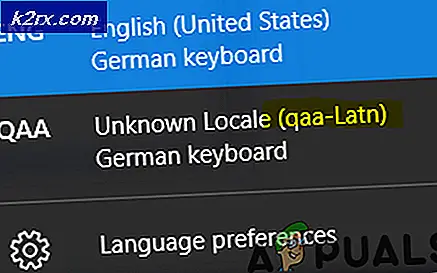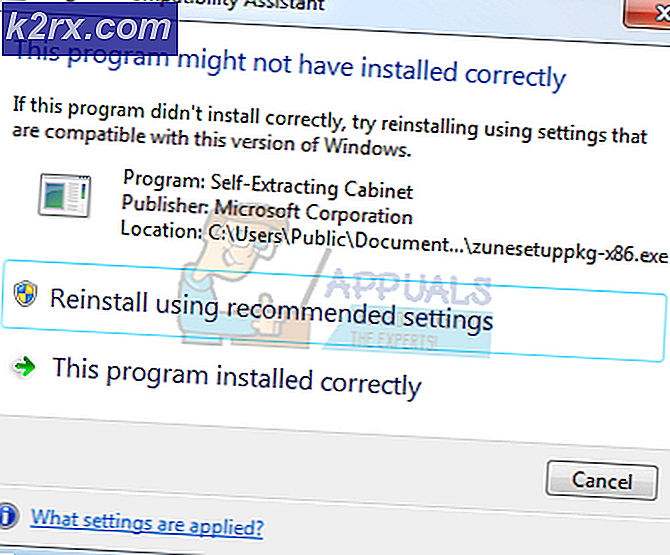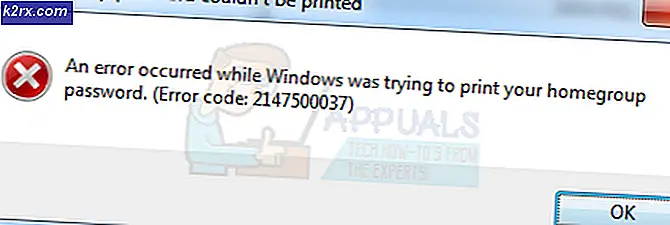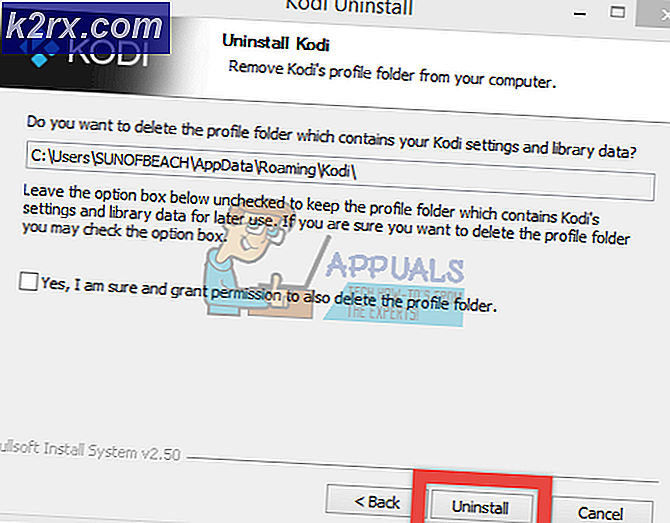วิธีการรีเซ็ตการใช้ข้อมูลเครือข่ายใน Windows 10
ผู้ใช้ Windows ที่ได้รับการจัดระเบียบสามารถติดตามการใช้แบนด์วิธและการใช้ข้อมูลได้อย่างใกล้ชิด นี่เป็นประโยชน์อย่างยิ่งสำหรับผู้ใช้ที่ถูกขัดจังหวะด้วยแผนการใช้ข้อมูลที่ จำกัด
ตามค่าเริ่มต้น Windows จะช่วยให้คุณสามารถดูการใช้ข้อมูลเครือข่ายทั้งหมดของคุณในพีซีของคุณในช่วง 30 วันที่ผ่านมา เครื่องตรวจสอบการใช้ข้อมูลนี้จะคำนวณปริมาณการใช้ข้อมูลโดยโปรแกรมประยุกต์และโปรแกรมปรับปรุงทั้งหมด ข้อมูลจะแสดงในมุมมองแบบแยกตามประเภทหรือเครือข่ายที่คุณใช้ - Wi-Fi หรือ Ethernet
แม้ว่าระบบปฏิบัติการวินโดวส์ 10 เวอร์ชันก่อนหน้าจะมีวิธีการล้างข้อมูลเครือข่ายโดยตรงจากการตั้งค่า Windows 10 v 1703 ได้นำทางลัดนี้สำหรับการรีเซ็ตการใช้ข้อมูลแล้ว
ไม่ว่าคุณจะสร้าง Windows 10 คุณจะสามารถรีเซ็ตการใช้ข้อมูลเครือข่ายได้โดยทำตามคำแนะนำด้านล่างนี้ ไปตามลำดับจนกว่าคุณจะพบคู่มือที่เหมาะสำหรับระบบปฏิบัติการของคุณ โปรดจำไว้ว่าคุณจะต้องมีสิทธิ์ผู้ดูแลระบบสำหรับคำแนะนำใด ๆ ต่อไปนี้ในการทำงาน
วิธีที่ 1: การตั้งค่าสถิติการใช้งานในการตั้งค่า
คู่มือนี้จะใช้ได้กับผู้ใช้ที่มี Windows 10 build 16199 ขึ้นไปเท่านั้น
- ไปที่ การตั้งค่า และแตะไอคอน เครือข่ายและอินเทอร์เน็ต
- คลิกที่ การใช้ข้อมูล เพื่อขยายการแตะแล้วเลือก ดูรายละเอียดการใช้งาน
- เลือกแหล่งที่มาของการใช้งานที่คุณต้องการตั้งค่าให้คลิกที่ รีเซ็ตสถิติการใช้งาน และยืนยันการเลือกของคุณ
หมายเหตุ: ถ้าคุณต้องการตั้งค่าสถิติการใช้งานให้สมบูรณ์ทำซ้ำขั้นตอนที่ 3 กับแหล่งการใช้งานอื่น ๆ
PRO TIP: หากปัญหาเกิดขึ้นกับคอมพิวเตอร์หรือแล็ปท็อป / โน้ตบุ๊คคุณควรลองใช้ซอฟต์แวร์ Reimage Plus ซึ่งสามารถสแกนที่เก็บข้อมูลและแทนที่ไฟล์ที่เสียหายได้ วิธีนี้ใช้ได้ผลในกรณีส่วนใหญ่เนื่องจากปัญหาเกิดจากความเสียหายของระบบ คุณสามารถดาวน์โหลด Reimage Plus โดยคลิกที่นี่วิธีที่ 2: การรีเซ็ตการใช้ข้อมูลเครือข่ายผ่าน Command Prompt
- ค้นหา cmd ภายในแถบค้นหาคลิกขวาที่ Command Prompt และเลือก Run as administrator
- วางคำสั่งต่อไปนี้ภายในพรอมต์คำสั่งที่ยกระดับ:
DPS หยุดสุทธิ
DEL / F / S / Q / A% windir% \ System32 \ sru \ *
DPS เริ่มต้นสุทธิ
วิธีที่ 3: ลบเนื้อหาโฟลเดอร์ sru ด้วยตนเอง
- กด Shift ค้างไว้ขณะที่คลิก Restart เพื่อเริ่มต้น Windows ใหม่ใน เซฟโหมด
- One ในเซฟโหมดนำทางไปที่ C: \ Windows \ System32 \ sru
- เมื่อคุณอยู่ที่นั่นแล้วให้ลบเนื้อหาทั้งหมดในโฟลเดอร์ SRU
- รีสตาร์ทเครื่องคอมพิวเตอร์ของคุณในโหมดปกติ การใช้ข้อมูลเครือข่ายของคุณจะถูกรีเซ็ต
PRO TIP: หากปัญหาเกิดขึ้นกับคอมพิวเตอร์หรือแล็ปท็อป / โน้ตบุ๊คคุณควรลองใช้ซอฟต์แวร์ Reimage Plus ซึ่งสามารถสแกนที่เก็บข้อมูลและแทนที่ไฟล์ที่เสียหายได้ วิธีนี้ใช้ได้ผลในกรณีส่วนใหญ่เนื่องจากปัญหาเกิดจากความเสียหายของระบบ คุณสามารถดาวน์โหลด Reimage Plus โดยคลิกที่นี่